- Autor Lauren Nevill [email protected].
- Public 2023-12-16 18:51.
- Última modificación 2025-01-23 15:18.
El alojamiento Ucoz es bastante popular por varias razones. Es gratis, por lo que es perfecto para su primer sitio web, fácil de usar y fácil de rediseñar. Si está aburrido con el diseño existente de su sitio en Ucoz, puede cambiarlo fácilmente. Puede averiguar exactamente cómo se puede hacer con las instrucciones a continuación.

Instrucciones
Paso 1
Puede elegir un diseño de sitio de los muchos ya propuestos. El alojamiento ofrece más de doscientos diseños para elegir. Sin embargo, aquí la desventaja es que los más exitosos son los que utilizan muchos usuarios, es decir, ya se han familiarizado con el ojo y no es del todo recomendable utilizarlos. Si desea cambiar el diseño estándar del sitio web, es mejor comenzar cambiando el existente. Especialmente si tienes que diseñar un sitio web por primera vez.
Paso 2
Para comenzar a editar un diseño en particular, vaya a "Configuración general". Ahora busque allí el elemento "Diseño del sitio", y al lado - "Seleccione un diseño". Se abrirá una ventana frente a usted donde podrá elegir cualquiera de las opciones de diseño del sitio. Ahora elige el diseño que más te guste. Instálalo y podrás empezar a cambiar.
Paso 3
Ahora intente cambiar el encabezado del sitio. La imagen en el diseño del sitio se puede registrar en el archivo style.css (este es un archivo de estilo) o en la plantilla html.
Paso 4
Si se trata de CSS, busque en el panel de control superior el elemento "Diseño" - "Gestión de diseño (CSS)". Aparecerá una ventana con un archivo de estilo en la parte inferior, que debe cambiar. Busque la línea: #header {background: url (‘/ ee.jpg’) no-repeat; height: 182px; ……} y cambia la imagen en él.
Paso 5
Si la imagen está escrita en la plantilla html, en este caso seleccione "Diseño" - "Gestión de diseño (plantillas)", luego seleccione el elemento "Parte superior del sitio", busque la línea:
Paso 6
Ahora puede cambiar el encabezado del sitio. Tenga en cuenta que es posible que su nuevo encabezado no tenga el mismo tamaño que el anterior, lo que significa que debe cambiar su posición en la página. Esto se puede hacer en una hoja de estilo o en una plantilla.
Paso 7
Después de cambiar la imagen, use el administrador de archivos para guardar el encabezado en el directorio raíz. Al mismo tiempo, cambie la dirección de la imagen a la que necesita.
Paso 8
Haga lo mismo con todas las demás imágenes de la página hasta que obtenga el resultado deseado. Recuerda que si, después de todos los cambios en este diseño, eliges cualquier otro de los predeterminados, todos los cambios desaparecerán. ¡Buena suerte para ti!
Recomendado:
Cómo Copiar El Diseño De Su Sitio Web

Al desarrollar un nuevo proyecto en la web, debe desarrollar un nuevo diseño para diferenciarse del anterior. Y si desea hacer dos sitios idénticos, ¿cómo copiar el diseño de su sitio, que ya está en la red? Instrucciones Paso 1 El diseño de un proyecto en Internet no consta de un solo archivo o imagen
Cómo Hacer Un Diseño De Sitio Web
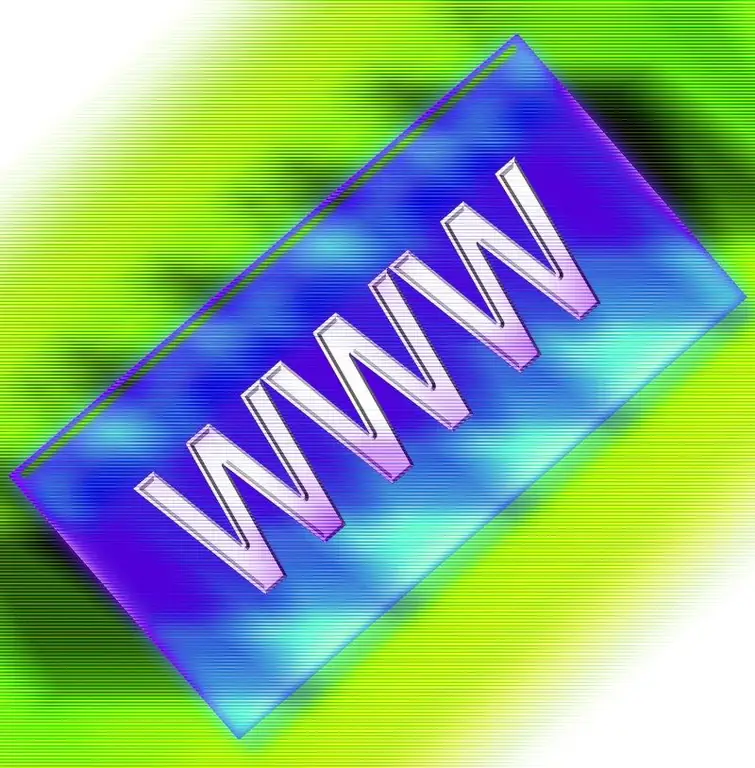
En el siglo pasado, el diseño de páginas web era dominio de unos pocos profesionales. Los avances tecnológicos han simplificado enormemente esta tarea. Ahora cualquier usuario de Internet puede crear un sitio web. Es necesario - paquete de software para el diseño de páginas web
Cómo Se Relacionan El Público Objetivo Y El Diseño Del Sitio Web

Al desarrollar un diseño web, un especialista debe mantener correctamente un equilibrio entre su propia visión de resolver un problema, los requisitos del cliente y los intereses de la audiencia objetivo del sitio. Solo el cumplimiento del diseño realizado con los intereses de los usuarios puede traer éxito al proyecto
Cómo Calcular Correctamente El Costo Del Diseño Del Sitio Web

El costo del diseño de página a partir de un diseño gráfico siempre se determina individualmente. Sin embargo, existen varios criterios principales para el sitio que determinan el costo total del trabajo. Es bastante problemático determinar el costo del diseño de la plantilla solo por los diseños gráficos de las páginas
Cómo Cambiar El Diseño De Una Página De Vkontakte

Con la creciente popularidad de las redes sociales, han aparecido una gran cantidad de servicios que ofrecen diversos servicios para los usuarios: cambio de temas de página, creación de avatares, programas para descargar videos y música, y muchos otros

